Πώς να προσθέσετε οπτικά εφέ σε εικόνες στο Word 2010

Η προσθήκη οπτικών εφέ σε εικόνες με το Word 2010 είναι γρήγορη και εύκολη. Ας αναθεωρήσουμε τα βασικά στοιχεία για να ξεκινήσετε με τη δυνατότητα στο Microsoft Office
Πίσω στο Word 2007, υπήρχε μια μεγάλη ποικιλία απότα αποτελέσματα που θα μπορούσατε να προσθέσετε στις εικόνες. Με το Office 2010, όχι μόνο μπορείτε να κάνετε περισσότερα με τις εικόνες αλλά η διαδικασία είναι ακόμα πιο εύκολη! Για να παίξετε γύρω, απλά εισάγετε μια εικόνα στο έγγραφό σας και κάθε φορά που θα κάνετε κλικ σε αυτήν την εικόνα θα εμφανιστεί μια νέα κορδέλα μορφοποίησης. Από τη Κορδέλα μορφοποίησης, μπορείτε να ρυθμίσετε αν η εικόνα σας έχει περιθώρια, σκιές, φωτεινές ενδείξεις και έναν ακόμα τόνο.
Πώς να προσθέσετε γρήγορα εκπληκτικά οπτικά εφέ στα έγγραφα του Word 2010
Η καρτέλα μορφοτύπου έχει ένα σύνολο προκαθορισμένων εφέείναι έτοιμοι να βγουν από το κιβώτιο. Αυτά είναι τα προεπιλεγμένα στυλ εικόνας. Τα στυλ εικόνας που είναι ενσωματωμένα είναι οπτικά ελκυστικά και μπορούν να προσθέσουν βάθος στα έγγραφά σας, αλλά μπορεί να σκέφτεστε σαν να ήμουν και να έχετε μια λαχτάρα για κάτι πιο πρωτότυπο.
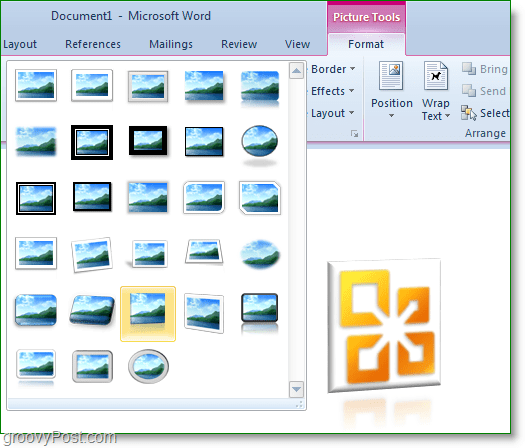
Στα δεξιά της προκαθορισμένης εμφάνισης είναι μερικάδιαφορετικές επιλογές. Μπορείτε να προσθέσετε περιθώρια, σκιές, εφέ λάμψης, λοξότμηση, αντανάκλαση, ακόμα και περιστροφή 3-D. Παρόλο που τα αποτελέσματα είναι ωραία, τα περισσότερα από αυτά ήταν ήδη διαθέσιμα στο Word 2007. Ωστόσο, στο Word 2010 μπορούμε να μπει σε προηγμένα εφέ και προσαρμογές.
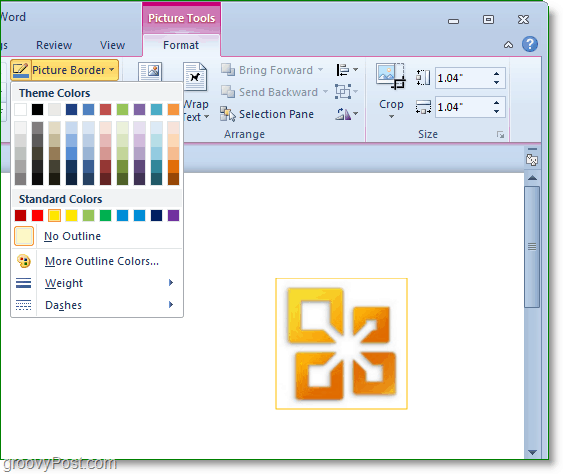
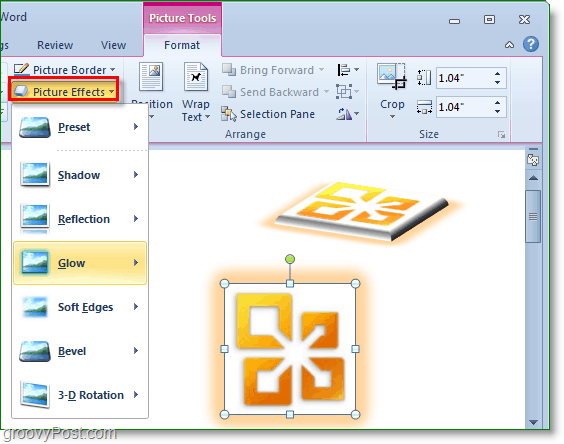
Στην αριστερή πλευρά της μορφοποιημένης κορδέλας, θα το κάνετεβρείτε την καρτέλα προσαρμογής. Εδώ μπορείτε να ρυθμίσετε τη φωτεινότητα, την αντίθεση, το συνολικό χρώμα και ακόμη και να προσθέσετε καλλιτεχνικά εφέ. Τα αποτελέσματα κυμαίνονται από μικρές διαφορές σε μια πλήρη εμφάνιση εικόνας. Στο κάτω μέρος καθενός από αυτά τα τρία μενού, θα βρείτε ένα Επιλογές κουμπί. Μπορείς Κάντε κλικ Επιλογές για να προχωρήσουμε σε περαιτέρω προσαρμογή.
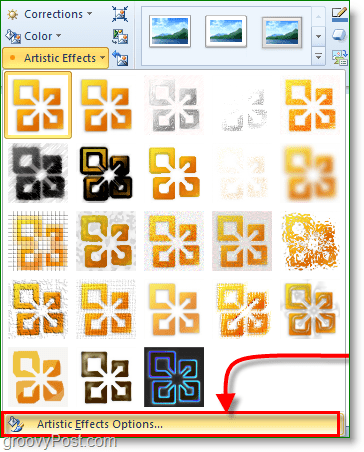
Από το μενού "Επιλογές", μπορείτε να προσαρμόσετε όλες τις ρυθμίσειςτα εφέ που προσθέτετε στην εικόνα σας, ακόμα και τα καλλιτεχνικά εφέ. Εάν ήσαστε λαχτάρα την πρωτοτυπία, θα μπορούσατε να επεξεργαστείτε τις εικόνες σας ώστε να μοιάζουν με τίποτα που έγινε ποτέ στο Word πριν.

Υπάρχουν περισσότεροι οπτικοί εφέ και χαρακτηριστικάγια εικόνες και εικόνες στο Microsoft Word 2010. Δοκιμάστε το για τον εαυτό σας, γιατί μπορώ να εγγυηθώ ότι είναι καλύτερο από την ανάγνωση σελίδων από τις σελίδες που θα χρειαζόταν για να τις καλύψει όλες σε ένα άρθρο groovy!
Καλα να περνατε!


![KB980028 Ενημέρωση για το Word 2010 Beta Released [groovyΕφαρμογή]](/images/microsoft/kb980028-update-for-word-2010-beta-released-groovydownload.png)



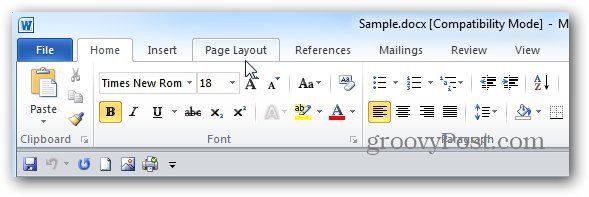


![Το Microsoft Office 2010 RTM είναι διαθέσιμο μέσω MSDN για λήψη [groovyDownload]](/images/download/microsoft-office-2010-rtm-available-via-msdn-for-download-groovydownload.png)
Αφήστε ένα σχόλιο